TTEP.CN > 故障 >
换个方式“看”文章,开启Word2013的朗读功能
对于广大的电脑办公一族来说,每天长时间的面对电脑眼睛会很疲劳,如果说还要天天面对长篇的文档,是不是感觉很心塞?在word2013中有个很贴心的功能,就是自动朗读,但是这个功能一般情况下是没有显示出来的,因为这是不常用的功能,官方没有把他放进常用功能选项卡,因此需要人工去设置调出来。下面是具体的开启Word2013中朗读功能的方法介绍,欢迎参考。
调用Word2013中的朗读功能的相关步骤
创建新的选项卡,将朗读功能加入进来
步骤一:我们启动Word2013,鼠标右击菜单栏中任意一个选项卡,从弹出的菜单中选择自定义功能区。
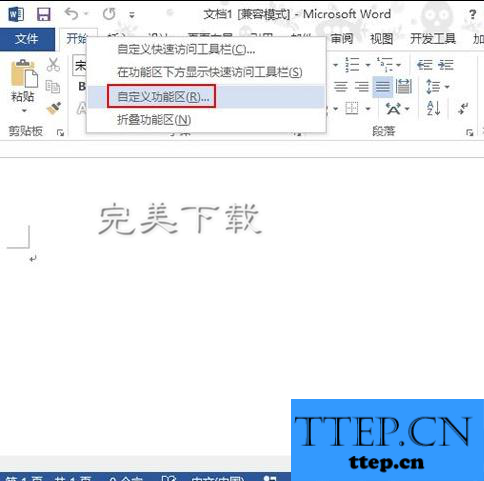
步骤二:我们新建一个选项卡,重命名为Word联盟。
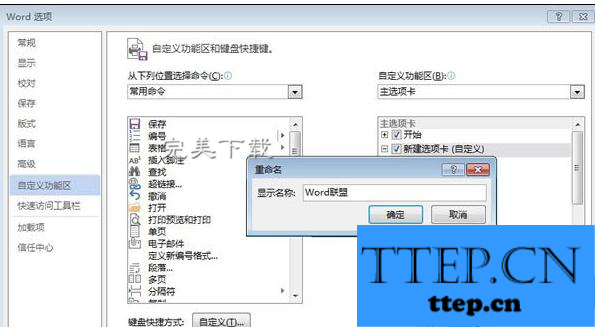
步骤三:在新建的选项卡里面新建组,名称暂定为Word联盟1,然后在左侧所有命令中找到朗读,添加到新的选项卡里面。
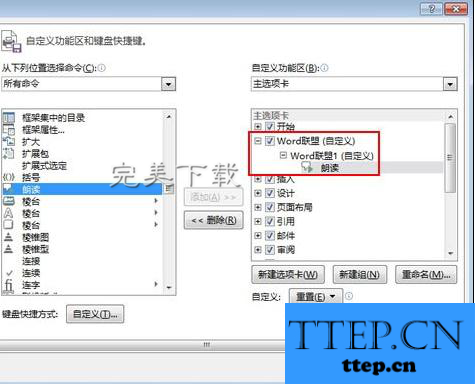
步骤四:确定之后,我们打开一份文档,单击菜单栏--Word联盟--朗读,即可听到声音了。
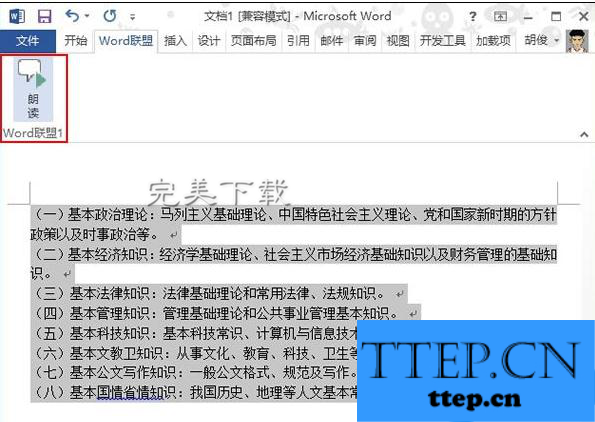
步骤五:结束的话,与上一步相同,停止朗读即可(下载朗读软件,访问http://www.wmzhe---/heji/langduruanjian/)。
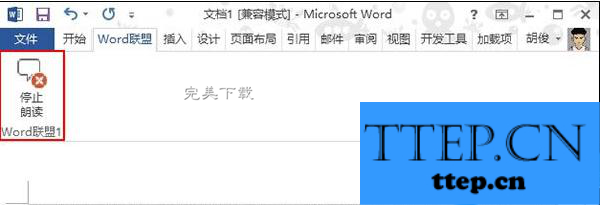
以上就是调用Word2013中朗读功能的相关步骤介绍,希望对大家有所帮助。
调用Word2013中的朗读功能的相关步骤
创建新的选项卡,将朗读功能加入进来
步骤一:我们启动Word2013,鼠标右击菜单栏中任意一个选项卡,从弹出的菜单中选择自定义功能区。
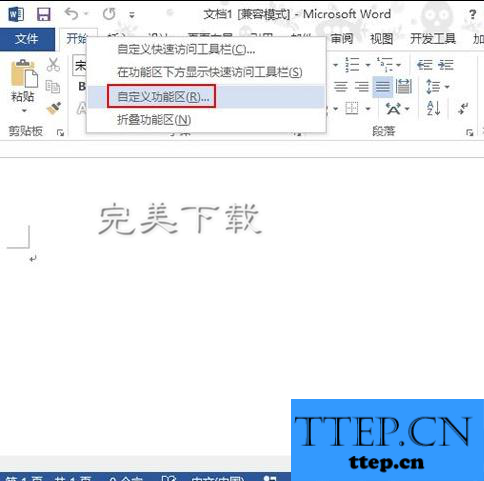
步骤二:我们新建一个选项卡,重命名为Word联盟。
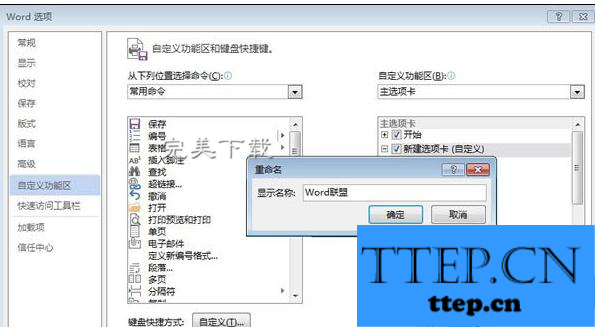
步骤三:在新建的选项卡里面新建组,名称暂定为Word联盟1,然后在左侧所有命令中找到朗读,添加到新的选项卡里面。
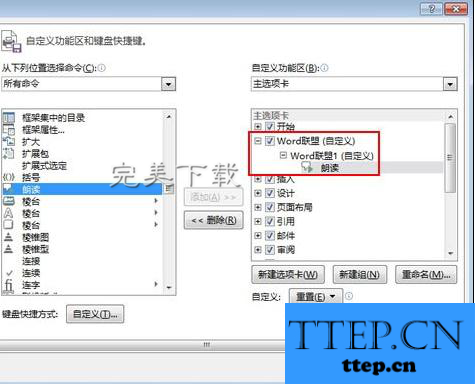
步骤四:确定之后,我们打开一份文档,单击菜单栏--Word联盟--朗读,即可听到声音了。
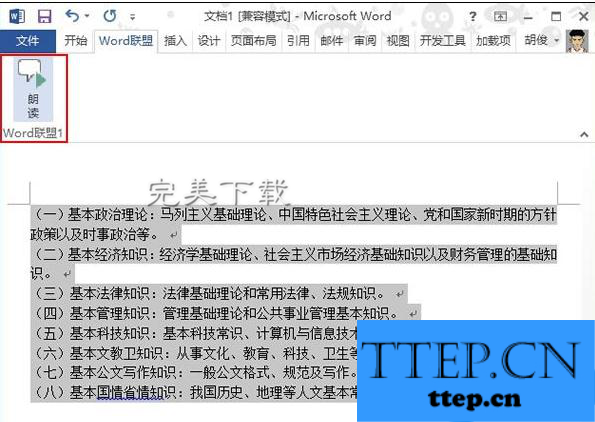
步骤五:结束的话,与上一步相同,停止朗读即可(下载朗读软件,访问http://www.wmzhe---/heji/langduruanjian/)。
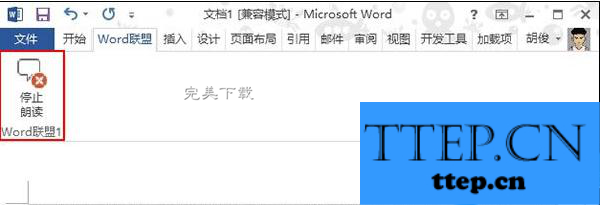
以上就是调用Word2013中朗读功能的相关步骤介绍,希望对大家有所帮助。
- 上一篇:电脑键盘的数字小键盘失灵怎么办 电脑键盘右边的数字键无法使用
- 下一篇:没有了
- 最近发表
- 赞助商链接
